¿Eliminaste o perdiste por accidente archivos importantes en Synology NAS?
No te preocupes. Wondershare Recoverit puede recuperar tus archivos NAS perdidos con estos 3 pasos. Este software avanzado y profesional para recuperar datos de un NAS es completamente confiable y 100% seguro.
Muchos usuarios tienen problemas para "Sincronizar de forma remota (Rsync)" los archivos de un NAS a otro. Por ello, en este artículo te ayudaremos a hacerlo. Comencemos por aprender qué es Synology Rsync, de manera que puedas sincronizar tus archivos desde tu computadora a tu Synology NAS. Esta guía también te explica cómo sincronizar dos Synology NAS mediante Rsync.
En este artículo
Parte 1. ¿Qué es Rsync?
Rsync, el cual significa sincronización remota, es una herramienta de línea de comando para sincronizar archivos. Se utiliza para sincronizar archivos de una computadora a otra, de una computadora a otra de la misma red, de una carpeta a otra de la misma computadora, de una computadora a un disco duro externo, etc.
Su uso es muy variado, incluyendo las siguientes:
- Para realizar o incrementar copias de seguridad automáticas a servidores remotos o discos.
- Para sincronizar administraciones remotas y archivos.
- Para transferir archivos.
Algunos de los beneficios:
- Es más rápido que SCP (Secure Copy), ya que Rsync usa un protocolo de subida que permite solo las variaciones entre los archivos que se vayan a transferir. La primera vez, transfiere el archivo completo. Y la segunda vez, transfiere solamente el cambio que exista.
- Esto con el fin de hacer copias de seguridad remotas.
- Facilita la copia de todos los permisos de archivo, como los del dueño, de los grupos de software y de enlaces duros.
- Utiliza menos ancho de banda al enviar archivos que se han comprimido.
Rsync ofrece muchísimas opciones para definir las conexiones que realizas. Desde decidir qué intérprete usar hasta qué archivos excluir en una transferencia, Rsync te brinda la capacidad de modificar las especificaciones de transferencia.
Synology Rsync es ideal para sincronizar archivos complejos y para transferir archivos de larga escala. Es preferible usar SCP para pasar grandes cantidades de archivos. Aunque parezca y suene difícil, Rsync puede realizar tareas que otras interfaces menos intimidantes no pueden.
Parte 2. ¿Cómo sincronizar dos Synology NAS usando Rsync?
La manera más simple y rápida para lograrlo es usando una carpeta compartida, la cual te dará una copia exacta de los datos en el NAS objetivo. Al usar Sincronización de Carpetas Compartidas, las carpetas en el Synology NAS origen se sincronizarán con las carpetas en el Synology NAS objetivo mediante el Rsync.
Requisitos
- En la misma red, necesitarás dos unidades de Synology NAS.
- Para recibir los archivos sincronizados, el NAS objetivo debe tener espacio disponible.
- Para configurar Rsync en el NAS objetivo, necesitas Permisos Avanzados.
Decisión que tienes que tomar antes de comenzar.
- Una sincronización unidireccional envía información al NAS receptor durante la sincronización, pero los datos origen siguen siendo los mismos. Una sincronización bidireccional mantendrá ambos archivos NAS sincronizados, lo que significa que si eliminas los archivos de un NAS, los archivos del otro NAS también se eliminarán. Por eso recomiendo la sincronización unidireccional si solo estás copiando datos de un NAS a otro. Por consiguiente, si necesitas controlar las versiones del archivo, te recomiendo usar DRIVE o Cloud Server. Los archivos se duplican mediante una Sincronización de carpeta compartida.
- Recuerda que Rsync facilita sobrescribir tus archivos eliminados por accidente. Por ello, recomendamos que verifiques bien todo antes de hacer la sincronización.
Ahora sí puedes realizar un Synology Rsync desde un NAS a otro siguiendo las instrucciones de abajo.
Paso 1. Activa el Servicio de Copia de Seguridad de Rsync
- Ve a "Panel de Control" > "Servicios de Archivo" > "Rsync". Luego, marca la casilla que dice "Activar servicio Rsync "para establecer la sincronización de carpeta compartida. El puerto por defecto se puede dejar así. Ambos dispositivos Synology NAS necesitan tener activado el Rsync.
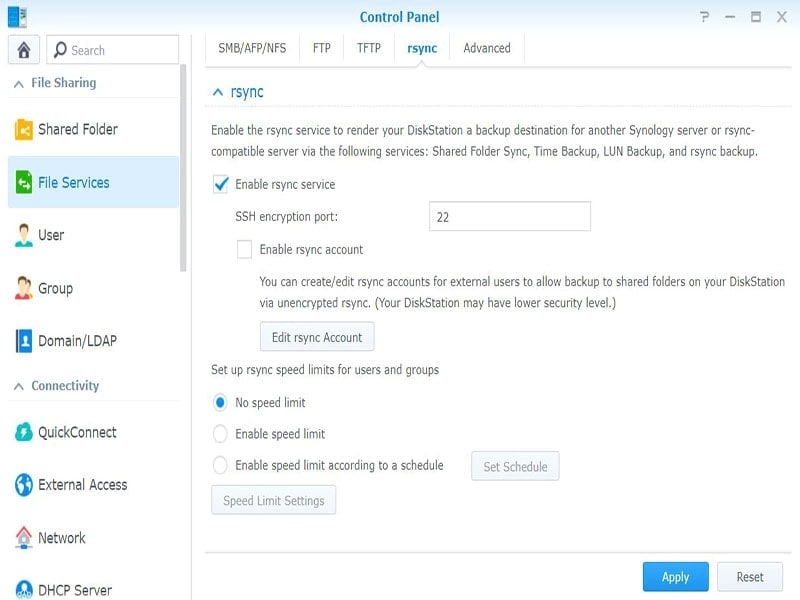
- Asigna privilegios de Rsync a usuarios para que puedan hacer copias de seguridad de datos desde un Synology NAS fuente o un servidor Rsync compatible al Synology NAS destino. Para dar permisos de respaldo de Rsync, dirígete al"Panel de Control" > "Privilegios de Aplicación" > "Rsync" (Sincronización de Carpetas Compartidas, Copia de seguridad LUN en modelos compatibles) > "Editar".
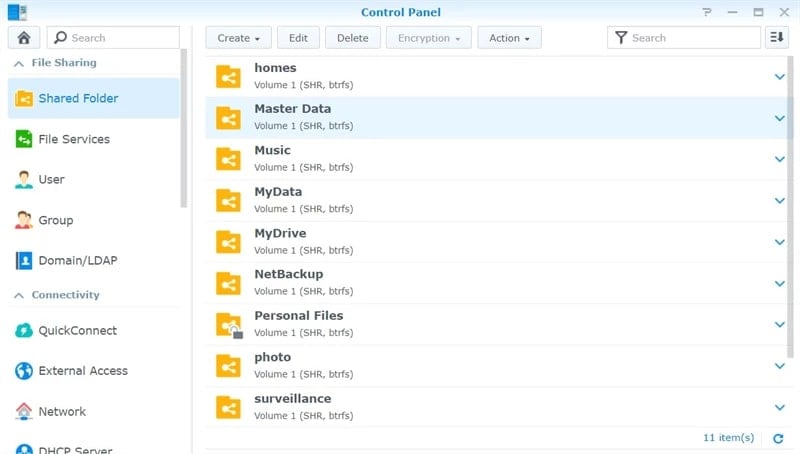
- Asigna privilegios a los usuarios deseados o especifica las direcciones IP permitidas de usuarios específicos. Para hacer esto, haz clic en "Permisos Avanzados" > "Permisos Compartidos Avanzados" > "Permisos Compartidos Avanzados".
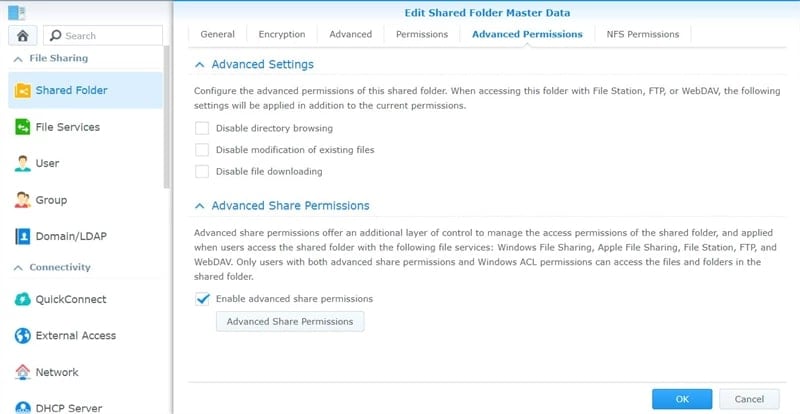
- Por último, dale permisos para Leer/Escribir a la cuenta de usuario.
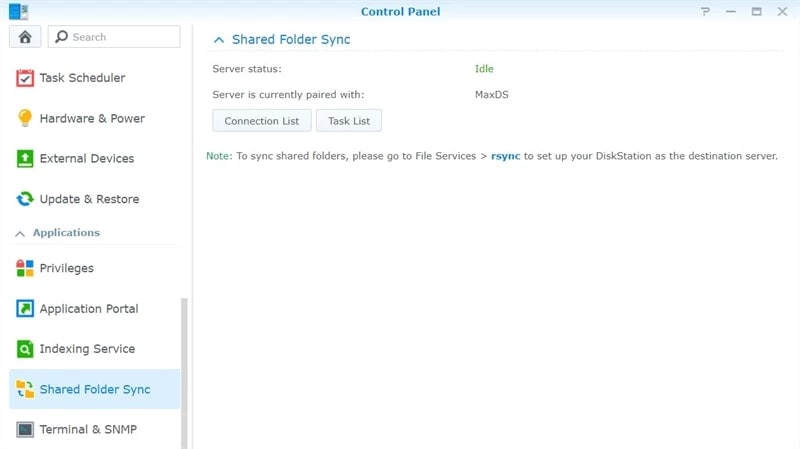
Paso 2. Sincroniza archivos de un Synology NAS a otro NAS usando Rsync
- Ve al "Panel de Control" > "Sincronización de Carpetas Compartidas" > "Lista de Tareas".
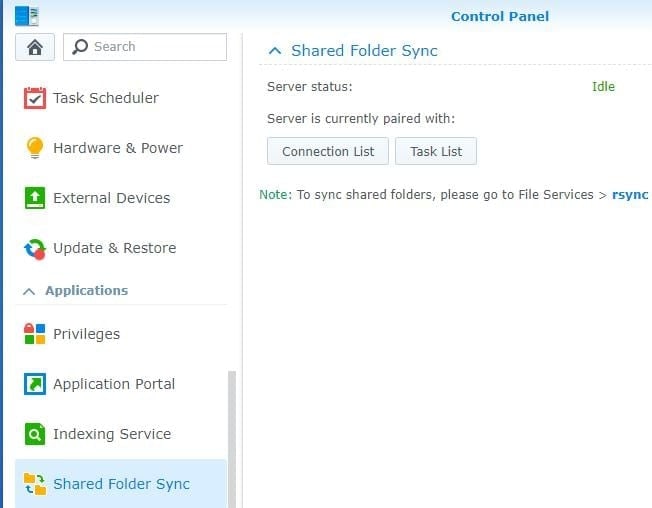
- Haz clic en Crear y luego ponle nombre a la tarea.
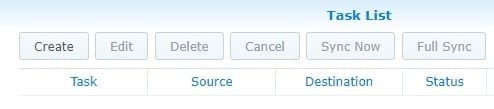
- Escoge las carpetas que quieres sincronizar, luego verifica la casilla y haz clic en "Siguiente".
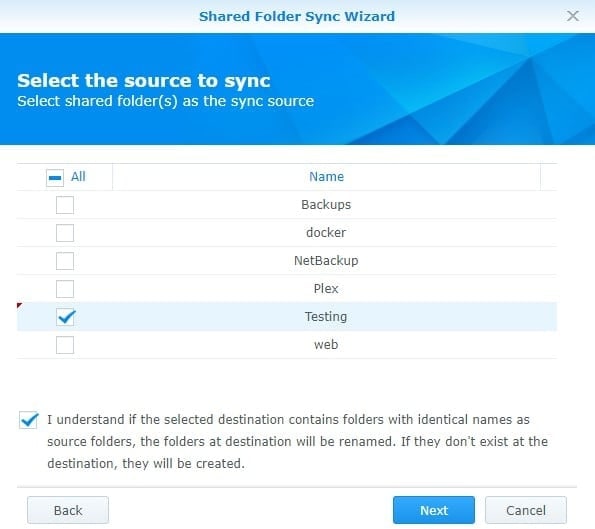
- Coloca la información para el destino del Synology NAS, personaliza los ajustes en la parte inferior y prueba la conexión.
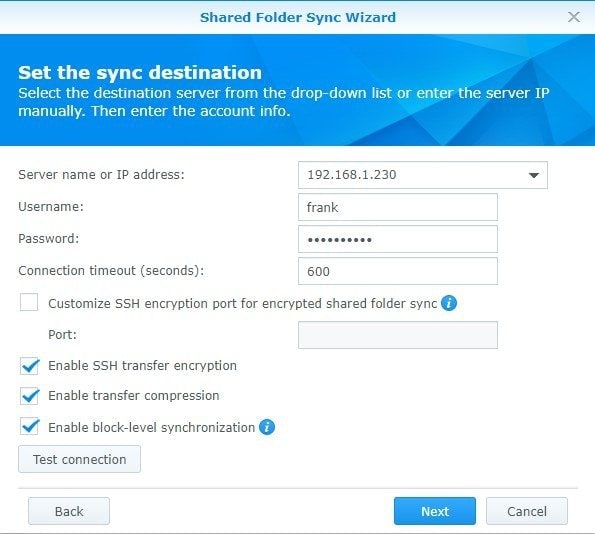
Nota: La casilla de verificación para sincronizar por niveles de bloque compara los datos y solo sincroniza la diferencia.
- Cambia la hora en el que quieres que comience esta tarea.

- Confirma las operaciones y haz clic en "Aplicar"para que la carpeta comience con la sincronización.
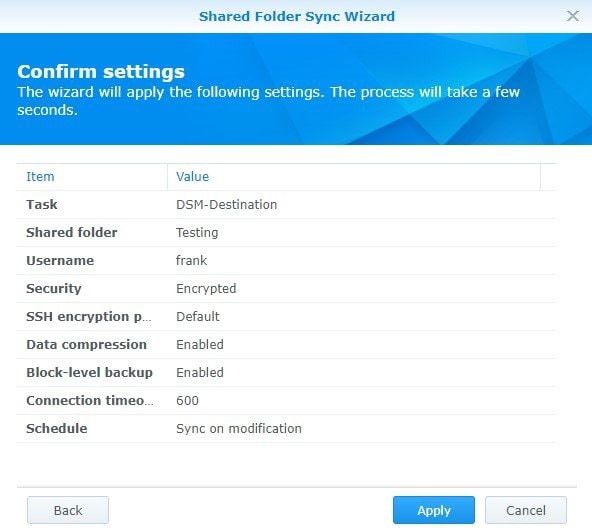
Parte 3. Rsync vs. Synology Drive
Synology Drive es una alternativa a Rsync para compartir archivos entre dos Synology NAS. Es una solución sencilla para gestionar los archivos, compartir y sincronizar. El paquete tiene tres partes: Synology Drive, Synology Drive ShareSync, y Synology Drive Admin Console.
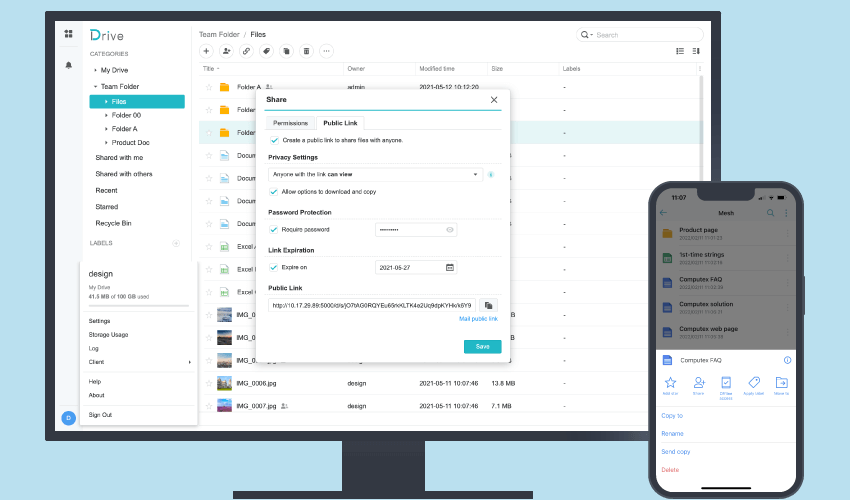
Los usuarios pueden ver Synology Drive como un portal de archivo y acceder a él mediante buscadores web, programa de computadora y apps móvil una vez que el administrador active el Synology Drive Server. El administrador puede poner tareas de sincronización a otros servidores Synology NAS usando Synology Drive ShareSync.
Si quieres aprender más sobre Synology Drive, mira el siguiente video.
Una diferencia entre Rsync y Synology Drive es la manera en la que los archivos se sincronizan y se comparten por otras personas. Synology Drive sincroniza archivos y los comparte con otras personas, mientras que Rsync no. Los usuarios pueden realizar copias de seguridad Synology NAS en Cloud y en discos duros externos mediante Synology Drive.
También puedes realizar una recuperación de datos en un Synology NAS si eliminaste por accidente datos de tu dispositivo Synology mientras realizabas una copia de seguridad.
Conclusión
Este artículo te explica cómo puedes usar una carpeta compartida para llevar a cabo el Rsync de un Synology en otra NAS. Debes configurar la carpeta compartida en el NAS fuente y objetivo. Puedes encontrar otra alternativa aparte de Rsync en nuestras referencias. Si alguna vez perdiste tus archivos mientras sincronizabas dos Synology NAS, puedes usarel software de recuperación de datos NAS para recuperar tus archivos importantes.


